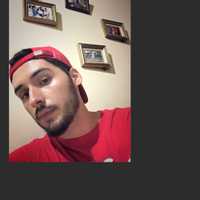La nueva terminal de Windows tiene algunas características que la hacen una de las mejores herramientas para desarrollo en este sistema operativo. Desde personalización gráfica hasta compatibilidad con otras terminales, incluso poder abrir varias ventanas de la misma terminal en un mismo sitio.
Antes de empezar a personalizar tu terminal, asegúrate de tenerla instalada en tu Windows. Para ello debes abrir la Microsoft Store e instalar Windows Terminal, no descargues la versión preview.
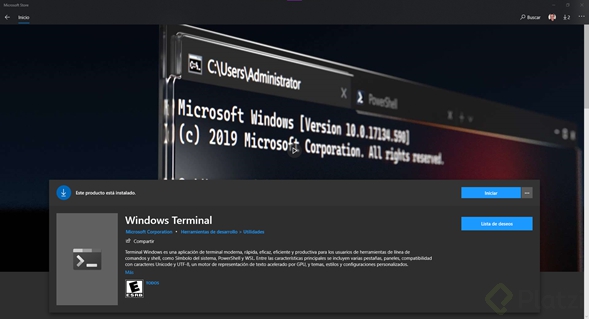
Una vez instalada iníciala como cualquier otro programa, notarás que al principio puede ser muy parecida a la terminal normal, pero si pones atención a la parte de arriba notarás que tiene opciones como tu navegador, incluso puedes iniciar varias terminales de diferentes programas a la vez.
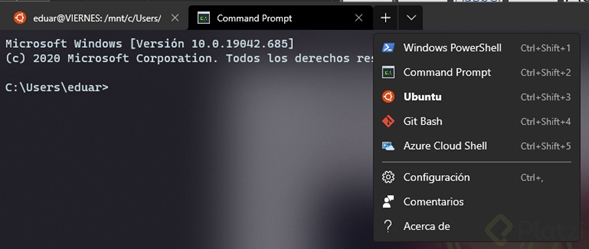
Para personalizar tu terminal debemos hacer clic en opciones, y te abrirá un archivo settings.json en tu editor de texto por defecto. En mi caso utilizo Visual Studio Code. Una vez ahí busca “profiles” en con ctrl+f, verás algo como esto:
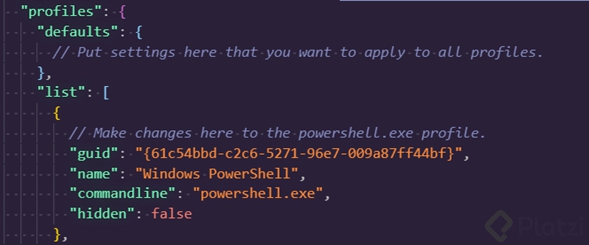
En esta ocasión te voy a enseñar como personalizar la ventana de Powershell y luego puedes repetir el proceso con las otras terminales.
Justo ahora Powershell luce así:
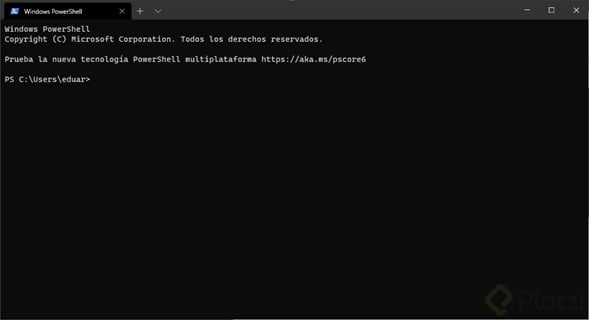
Transparencia
Puedes agregar transparencia utilizando los siguientes atributos a “list”:
"useAcrylic": true, //habilita la transparencia
"acrylicOpacity": 0.5, //define el porcentaje de transparencia, puedes usar valores del 0 al 1
Y ahora tu terminal luce así:
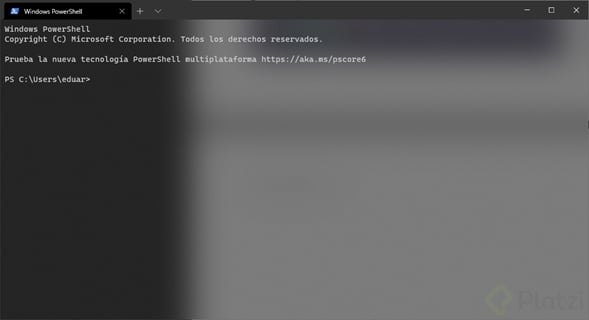
Fondo con imágenes y colores:
Puedes añadir un color de fondo con las instrucciones:
"backgroundImage": "[RUTA DE LA IMAGEN}", //Solo debes especificar un ruta
La mía quedó algo así:
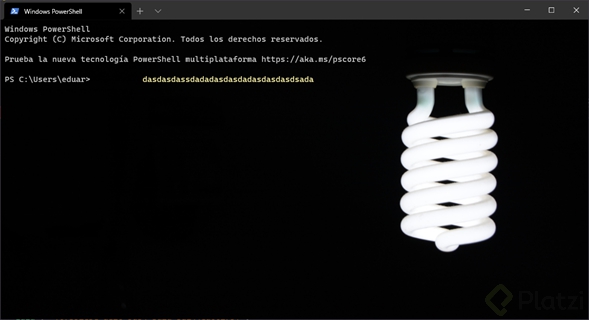
También puedes agregarle transparencia a la imagen con el atributo:
"backgroundImageOpacity": 0.1 //define el porcentaje de transparencia, puedes usar valores del 0 al 1
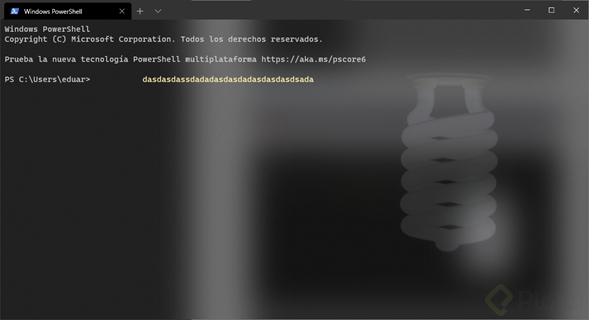
También puedes definir un color de fondo:
"background": "#110362" //solo utiliza un color en código hexagecimal
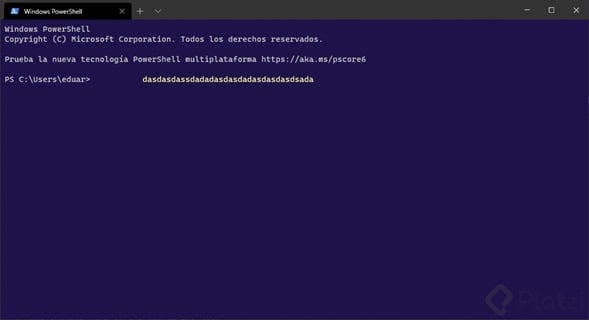
Temas de color
También existen los temas de color predefinidos, para ello puedes ir a esta página de definir el tema de más te gusta y hacer clic en Get Theme. En mi caso escogí el tema Blue Matrix.
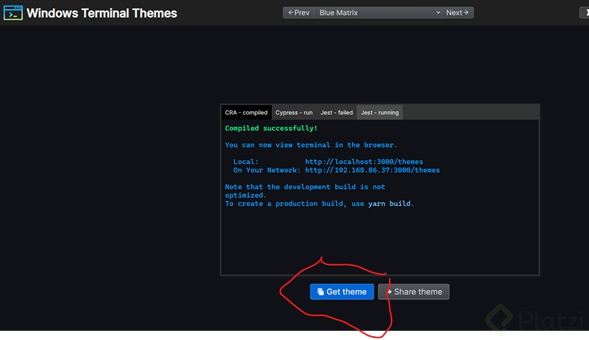
Luego vas a ir a tu settings.json y vas a buscar
"schemes": [ ]
Ahora copia el contenido de tu portapapeles con ctrl+v y verás algo como esto:
"schemes": [
{
"name": "ChallengerDeep",
"black": "#141228",
"red": "#ff5458",
"green": "#62d196",
"yellow": "#ffb378",
"blue": "#65b2ff",
"purple": "#906cff",
"cyan": "#63f2f1",
"white": "#a6b3cc",
"brightBlack": "#565575",
"brightRed": "#ff8080",
"brightGreen": "#95ffa4",
"brightYellow": "#ffe9aa",
"brightBlue": "#91ddff",
"brightPurple": "#c991e1",
"brightCyan": "#aaffe4",
"brightWhite": "#cbe3e7",
"background": "#1e1c31",
"foreground": "#cbe1e7"
}
Ahora, en la configuración de la terminal vas a copiar:
"colorScheme": "NOMBRE DEL TEMA QUE ESCOGISTE"
Ahora tu terminal tiene los colores que escogiste.
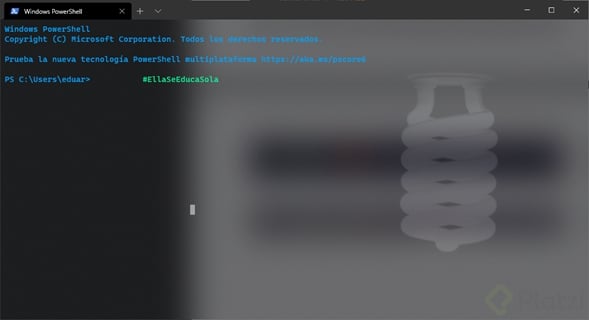
NOTA: Los temas no afectan la transparencia de tu terminal, así de puedes configurarlos para que tu terminal quede a tu gusto.
Puedes hacer mucho más que eso, puedes configurar la fuente de texto, tamaño del texto, posición de la imagen de fondo y hasta el tamaño de la pestaña del título; incluso puedes cambiar el ícono de la terminal con el atributo “icon”: RUTA DEL ÍCONO.
Recuerda que debes hacer esto porque cada programa de terminal de uses, mi recomendación, personaliza cada uno de diferente manera.
En una siguiente aportación te mostraré cómo configurar Git Bash para que también puedas controlar tu repositorio desde la nueva terminal, y por supuesto vas a poder personalizarla.
Curso de Prework: Configuración de Entorno de Desarrollo en Windows
COMPARTE ESTE ARTÍCULO Y MUESTRA LO QUE APRENDISTE